- Ak program UNetbootin nefunguje v systéme Windows, problém môže byť spôsobený poškodeným súborom ISO alebo zlou jednotkou flash.
- Úprava nastavení zavádzania systému BIOS vám niekedy môže pomôcť túto chybu v počítači opraviť.
- S týmto problémom vám môže pomôcť použitie iného nástroja na vytváranie flash diskov na vytvorenie vášho živého USB.
- Ak sa program UNetbootin nepodarilo spustiť v systéme Windows, môžete to opraviť pomocou inštalačného média systému Windows.

- Stiahnite si Restoro PC Repair Tool dodávaný s patentovanými technológiami (patent k dispozícii tu).
- Kliknite Spustite skenovanie nájsť problémy so systémom Windows, ktoré by mohli spôsobovať problémy s počítačom.
- Kliknite Opraviť všetko opraviť problémy ovplyvňujúce bezpečnosť a výkon vášho počítača
- Restoro bol stiahnutý používateľom 0 čitateľov tento mesiac.
UNetbootin je populárny nástroj systému Windows na vytváranie bootovacích USB flash diskov pre Ubuntu a ďalšie distribúcie Linuxu.
Systém UNnetbootin však vo Windows 10 občas nefunguje a po ňom zvyčajne nasleduje Spustenie zlyhalo chyba.
Číta sa celá chyba Windows sa nepodarilo spustiť Môže byť príčinou nedávna zmena hardvéru alebo softvéru. Chybové hlásenie, bohužiaľ, veľa nedáva pracovať.
Táto chyba sa zvyčajne spustí, ak Live USB nebolo vytvorené správne. V tejto príručke vám ukážeme, ako tento problém vyriešiť.
Ako opravím UNetbootin, ak nefunguje v systéme Windows 10?
1. Zmeňte nastavenie systému BIOS
- Stlačte tlačidlo Kláves Windows + I na otvorenie nastavenie.
- Ísť do Aktualizácia a zabezpečenie.
- Otvor Obnova kartu z ľavého panela.
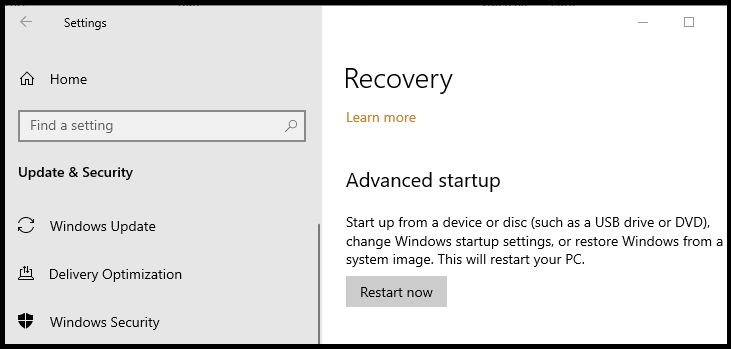
- Posuňte zobrazenie nadol na Pokročilé spustenie a kliknite na ikonu Reštartuj teraz tlačidlo.
- Kliknite na ikonu Reštartuj teraz tlačidlo.
- Po reštarte vyberte ikonu Riešenie problémov možnosť.
- V časti Rozšírené možnosti zvoľte Nastavenia firmvéru UEFI.

- Potvrďte reštart. To vám umožní vstúpiť do systému BIOS na počítači so systémom Windows 10.
- Po vstupe do systému BIOS otvorte Topánka tab.
- Nastaviť Režim spustenia UEFI / BIOS do Dedičstvo.
- Uložte zmeny a ukončite BIOS.
Reštartujte počítač a skúste bootovať zo živého USB. Skontrolujte, či je chyba UNetbootin nefunguje v systéme Windows 10 vyriešená.
2. Zakážte zabezpečené spustenie
- Vypnite počítač. Reštartujte a potom začnite tlačiť F2 do prístup do systému BIOS.
- V systéme BIOS otvorte Bezpečnosť tab.
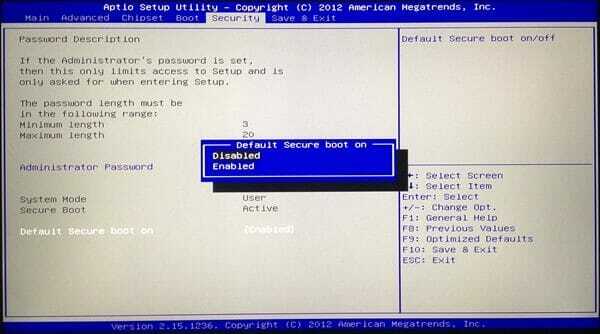
- Zvýraznite a vyberte Predvolené zabezpečené nabootujte a nastavte ako Zakázané.
- Uložte zmeny a ukončite BIOS.
- Reštartujte počítač s pripojeným živým USB a skontrolujte, či je vyriešená chyba pri spustení UNetbootin.
Ak chyba pretrváva, vo Windows 10 zakážte rýchle spustenie. Fast Startup je funkcia navrhnutá na zníženie času zavádzania. Bráni však úplnému vypnutiu počítača, čo môže viesť k problémom s kompatibilitou.
3. Zakážte rýchle spustenie
- Stlačte tlačidlo Kláves Windows a napíš cmd.
- Teraz vyberte Spustiť ako správca.

- V okne príkazového riadka zadajte nasledujúci príkaz a stlačte kláves Enter:
Powercfg -h vypnutý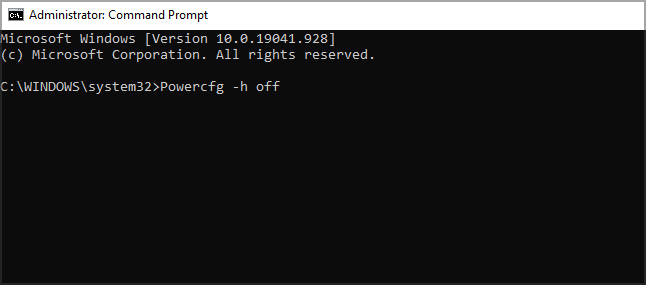
- Týmto sa vypne rýchle spustenie. Reštartujte počítač a skontrolujte vylepšenia.
4. Vytvorte nové živé USB
Jedným z bežných dôvodov spustenia systému Windows - príčinou môže byť nedávna zmena hardvéru alebo softvéru, je poškodená jednotka Live USB vytvorená pomocou nástroja UNetbootin.
Spustením skenovania systému odhalíte potenciálne chyby

Stiahnite si Restoro
Nástroj na opravu PC

Kliknite Spustite skenovanie nájsť problémy so systémom Windows.

Kliknite Opraviť všetko opraviť problémy s patentovanými technológiami.
Spustite program PC Scan s nástrojom Restoro Repair Tool a vyhľadajte chyby, ktoré spôsobujú problémy so zabezpečením a spomalenia. Po dokončení skenovania proces opravy nahradí poškodené súbory novými súbormi a komponentmi systému Windows.
Aby ste sa ubezpečili, že Live USB bolo vytvorené správne, vytvorte novú bootovateľnú jednotku pomocou existujúceho súboru ISO. Tým by sa eliminovala pravdepodobnosť chyby, ktorá by sa mohla spustiť v dôsledku chýbajúcich alebo poškodených súborov na jednotke.
5. Skontrolujte chyby v súboroch ISO
Ak UNetbootin stále nefunguje ani po vytvorení nového živého USB, skontrolujte, či váš ISO obraz neobsahuje chyby. Neúplné stiahnutie alebo poškodené súbory môžu spôsobiť inštaláciu súboru.
Stiahnite si najnovšiu verziu obrazu ISO dostupnú z oficiálneho zdroja. Potom vytvorte novú zavádzaciu jednotku a skontrolujte prípadné vylepšenia.
Môžete tiež skúsiť použiť softvér na opravu bootovania. Ak sa pri existujúcej inštalácii vyskytla chyba, nástroje na opravu bootovania dokáže opraviť problémy so zavedením počítača a opraviť poškodené súbory.
6. Vytvorte zavádzaciu jednotku pomocou Rufusu
- Stiahnuť ▼ Rúfus z oficiálneho webu.
- Uistite sa, že máte nainštalovanú najnovšiu ISO a USB je pripojené k vášmu PC.
- Spustite aplikáciu Rufus.

- Vyberte svoju jednotku flash pod zariadením.
- Ďalej vyberte ISO, schému rozdelenia a cieľový systém ako BIOS alebo UEFI.
- Vyberte možnosť Formát a ostatné možnosti ponechajte ako predvolené.
- Kliknite Štart na vytvorenie bootovacej jednotky.
Rufus je populárny nástroj na vytváranie bootovacích USB flash diskov. Ak UNetbootin nefunguje, Rufus je vynikajúcou alternatívou s nekomplikovaným rozhraním.
7. Opravte bootloader systému Windows pomocou USB systému Windows 10
- Uistite sa, že máte pripravené inštalačné médiá pre Windows 10. Ak nie, vytvorte zavádzaciu jednotku flash systému Windows 10 a potom pokračujte.
- Boot z média.
- Vyberte si Opravte počítač.
- Vyber Riešenie problémov možnosť.
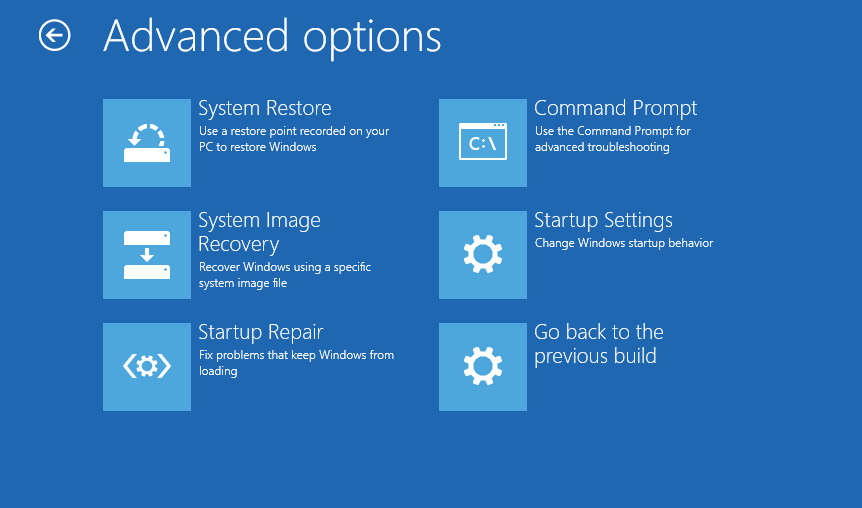
- Ďalej vyberte Pokročilá možnosť a vyber si Príkazový riadok.
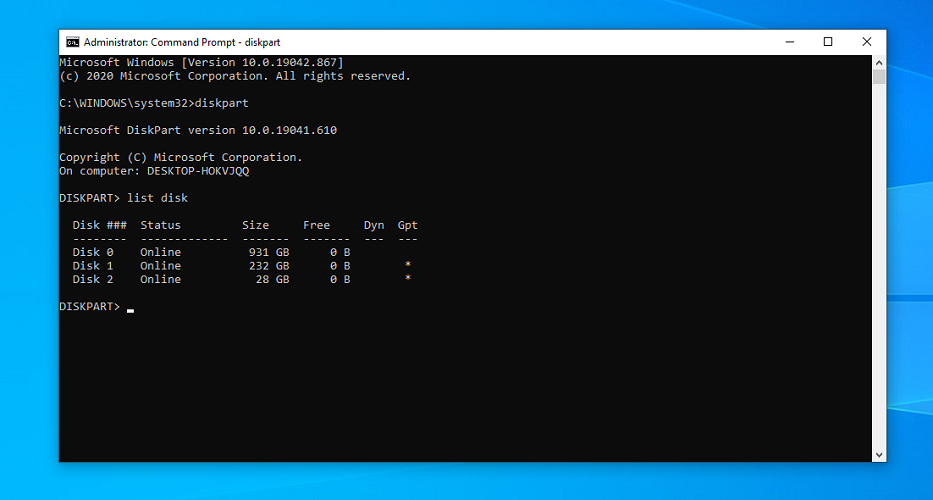
- Na príkazovom riadku zadajte nasledujúci príkaz jeden po druhom a stlačte kláves Enter:
diskpart
sel disk 0
zoznam zv - Uistite sa, že systémový oddiel EFI používa súborový systém FAT32.
- Spustením nasledujúceho príkazu priraďte písmeno jednotky oddielu, ktorý sa nepoužíva.
sel zv
prideliť písmeno:
Východ - Ak chcete opraviť bootovací záznam, spustite nasledujúci príkaz:
Cd / d: \ EFI \ Microsoft \ Boot \
Bootrec / fixBoot - Počkajte, kým príkaz vyhľadá a opraví problémy s bootloaderom. Po dokončení opravy reštartujte počítač.
UNetbootin nefunguje v systéme Windows 10 Chyba zlyhania spustenia je spustená z dôvodu chybnej bootovacej jednotky alebo poškodeného obrazu ISO. Skúste chybu opraviť pomocou nastavenia systému BIOS. Ak nie, použite alternatívny nástroj na vytváranie flash diskov, ako je Rufus.
Našli ste riešenie tohto problému sami? Nehanbite sa a podeľte sa s nami o ne v sekcii komentárov.
 Stále máte problémy?Opravte ich pomocou tohto nástroja:
Stále máte problémy?Opravte ich pomocou tohto nástroja:
- Stiahnite si tento nástroj na opravu PC hodnotené Skvelé na TrustPilot.com (sťahovanie sa začína na tejto stránke).
- Kliknite Spustite skenovanie nájsť problémy so systémom Windows, ktoré by mohli spôsobovať problémy s počítačom.
- Kliknite Opraviť všetko opraviť problémy s patentovanými technológiami (Exkluzívna zľava pre našich čitateľov).
Restoro bol stiahnutý používateľom 0 čitateľov tento mesiac.


